
動画にタイトルをつけるだけで一気にそれっぽくなります。
iMovie for iOS(iPhone / iPad)を使うと簡単にかっこいいタイトルをつけられます。
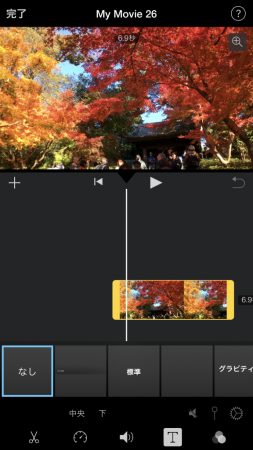
字幕のスタイル一覧が出てくるので、この中から使いたいものを選びます。
クールなタイトルにするにはプリズム、グラビティ、リビール、ラインタイトル、エクスパンド、フォーカス、ポップアップのどれかがおすすめ。
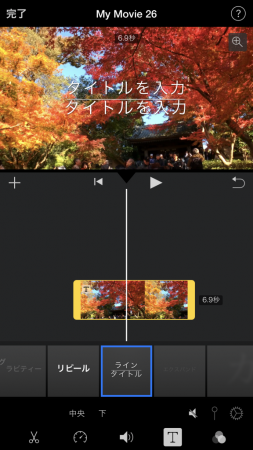
個人的に好みで選ぶことが多いのがラインタイトル。
タップすると画面上に文字入力するところが現れます。
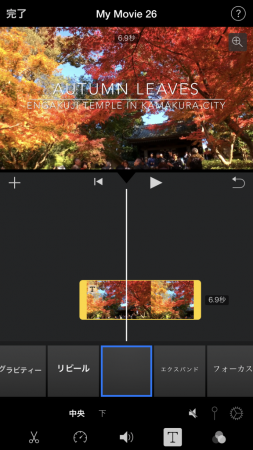
文字を入力します。
ラインタイトルは上下に文字を入れられるのがポイント。
感覚的に、上がメインタイトルで下がサブタイトルだと思います。
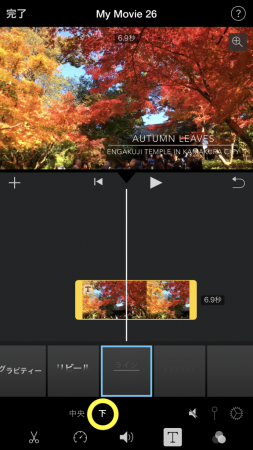
下のほうに「中央」「下」という文字があるのですが、タップすると字幕の表示位置が変えられます。
ラインタイトルの場合は下をタップすると字幕の位置が右下に移動。
選ぶスタイルによって真下、左下と変わります。
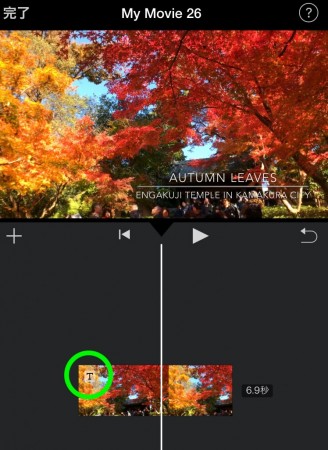
タイムラインの左端のTマークは、字幕が設定されているという意味。
ビデオクリップがたくさんある場合は、字幕の有無がひとめでわかるので便利です。
以上でタイトルの設定は終わり。
左上の完了ボタンを押すとiMovieのホーム画面に戻ります。
コメント
この記事へのトラックバックはありません。
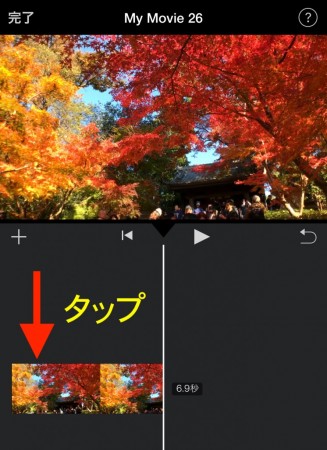
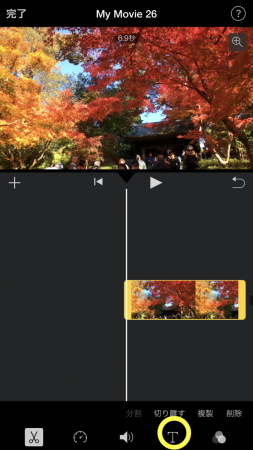
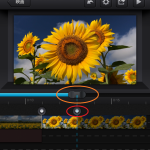

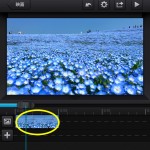
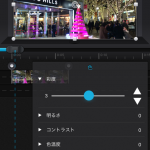

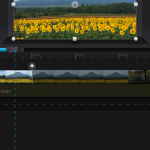

この記事へのコメントはありません。